Google Drive est un service de stockage en nuage populaire qui vous permet de stocker et de partager des fichiers. Vous pouvez accéder à vos fichiers stockés à tout moment de n'importe où. Actuellement, pour chaque compte Google, il offre gratuitement 15 Go d'espace. Quel que soit le système d'exploitation que vous utilisez, vous pouvez facilement sauvegarder vos fichiers sur Google Drive. Vous pouvez également planifier les sauvegardes si vous ne souhaitez pas exécuter la sauvegarde à l'heure actuelle.
Dans cet article, nous apprendrons comment planifier des sauvegardes sur Google Drive dans Ubuntu OS. Nous utiliserons l'outil de sauvegarde Déjà Dup qui est préinstallé avec Ubuntu OS. Il s'agit d'un outil de sauvegarde simple mais puissant qui offre de nombreuses fonctionnalités, notamment le chiffrement, la sauvegarde incrémentielle, la planification et les sauvegardes à distance. J'utiliserai Ubuntu 18.04 LTS pour décrire la procédure mentionnée dans cet article.
Configurer un compte Google Drive
Pour planifier des sauvegardes de fichiers sur Google Drive, nous devrons d'abord configurer un compte Google dans Ubuntu. Appuyez sur la touche Windows du clavier pour lancer le menu Dash d'Ubuntu, puis recherchez Paramètres mot-clé dans la barre de recherche. Lorsque les résultats apparaissent, cliquez sur Paramètres Application comme indiqué dans l'écran ci-dessous.
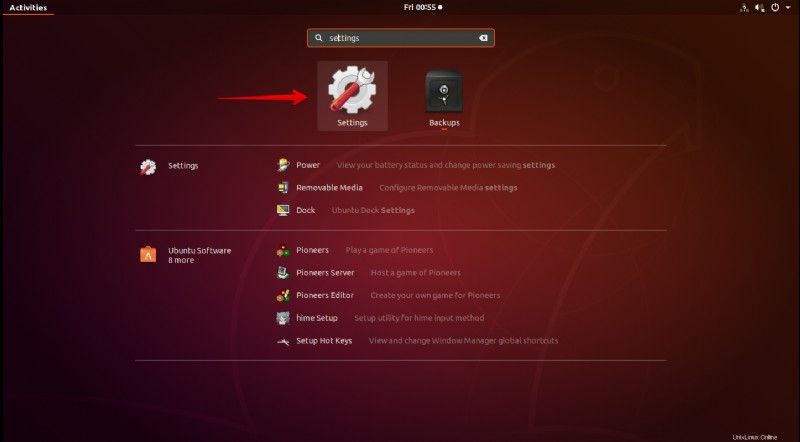
Cliquez maintenant sur Comptes en ligne . Puis dans le volet de droite, depuis Ajouter un compte liste, cliquez sur Google.
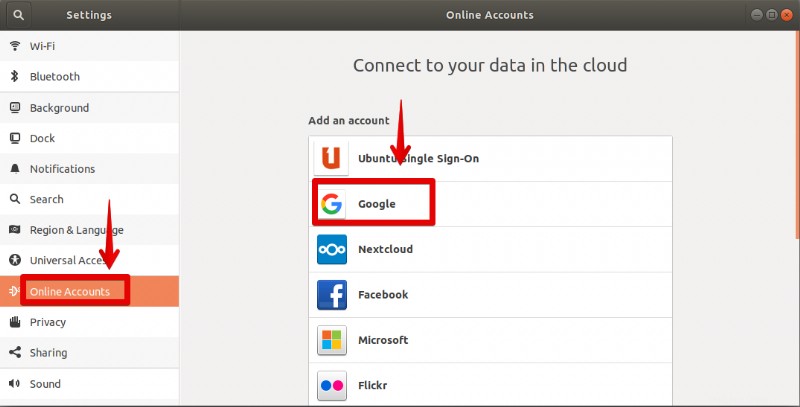
Il vous demandera de vous connecter à votre compte Google. Entrez les informations d'identification de votre compte Google et autorisez Gnome à y accéder.
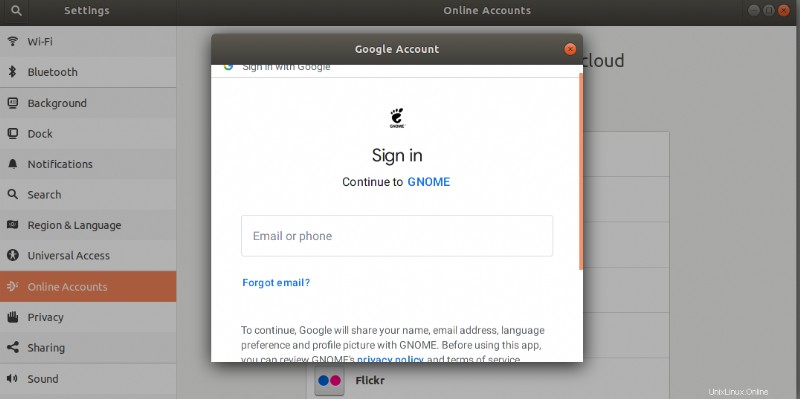
Lorsque vous avez terminé la configuration du compte, vous verrez votre compte répertorié dans les comptes en ligne fenêtre.
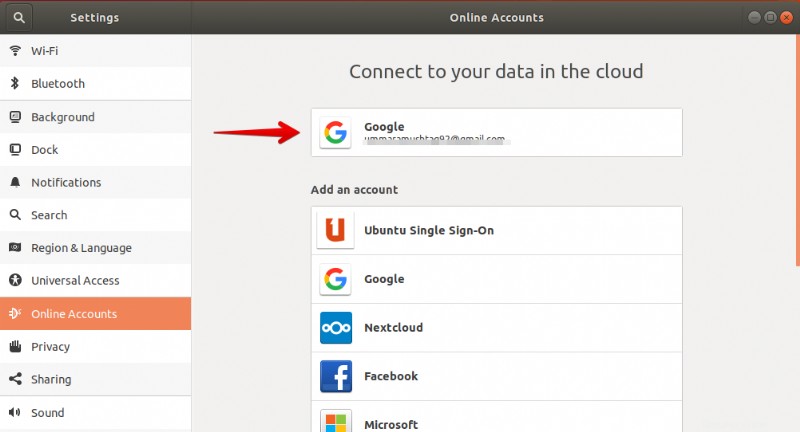
Lancer l'outil de sauvegarde Ubuntu
Lancez maintenant l'outil de sauvegarde. Vous pouvez rechercher le mot-clé déjà-dup dans la barre de recherche du menu Dash d'Ubuntu. Ensuite, à partir des résultats de recherche qui s'affichent, cliquez sur Sauvegardes application. Vous pouvez également ouvrir le terminal en appuyant sur Ctrl+Alt+T combinaisons de touches puis tapez déjà-dup .
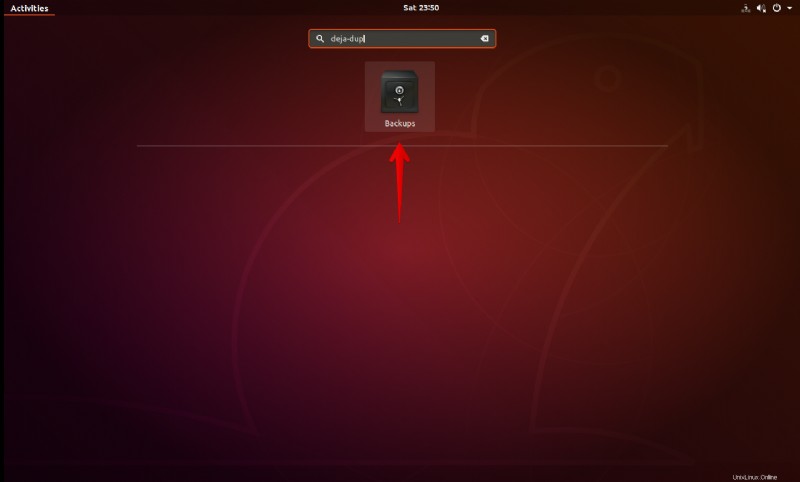
Lorsque l'application se lancera, vous verrez l'écran suivant.
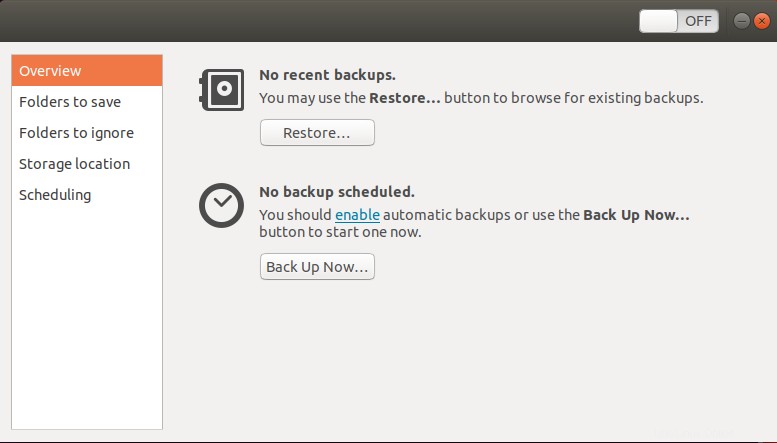
Sélectionnez les fichiers pour la sauvegarde planifiée
Sélectionnez maintenant les fichiers que vous souhaitez sauvegarder sur votre Google Drive. Dans le volet de gauche, cliquez sur les dossiers à enregistrer languette. Cliquez ensuite sur le + bouton pour ajouter des dossiers que vous souhaitez inclure dans votre sauvegarde.
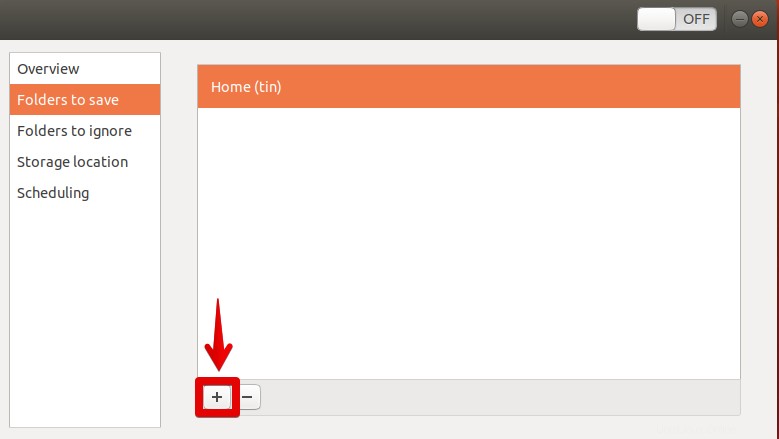
Vous pouvez également ignorer certains dossiers de votre sauvegarde. Dans le volet de gauche, cliquez sur les Dossiers à ignorer option. Cliquez ensuite sur le + bouton pour ajouter des fichiers que vous ne souhaitez pas inclure dans votre sauvegarde.
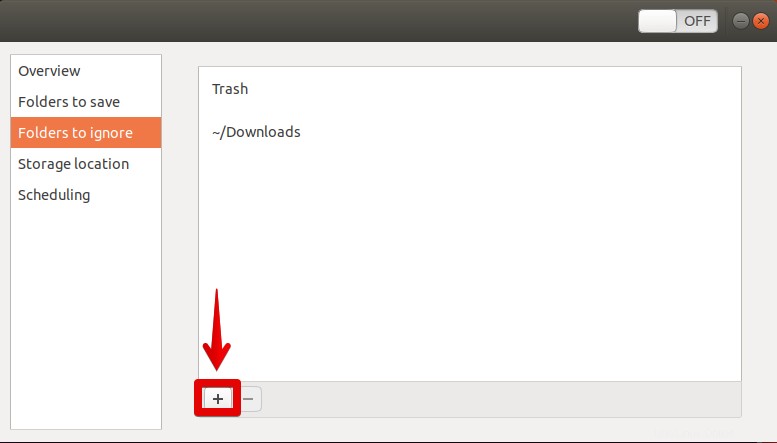
Définissez Google Drive comme emplacement de stockage de sauvegarde
Vous devrez maintenant sélectionner votre Google Drive comme emplacement de stockage pour vos fichiers. Dans le volet de gauche, cliquez sur Emplacement de stockage languette. Ensuite, dans le volet de droite, cliquez sur le menu déroulant pour sélectionner un emplacement de stockage.
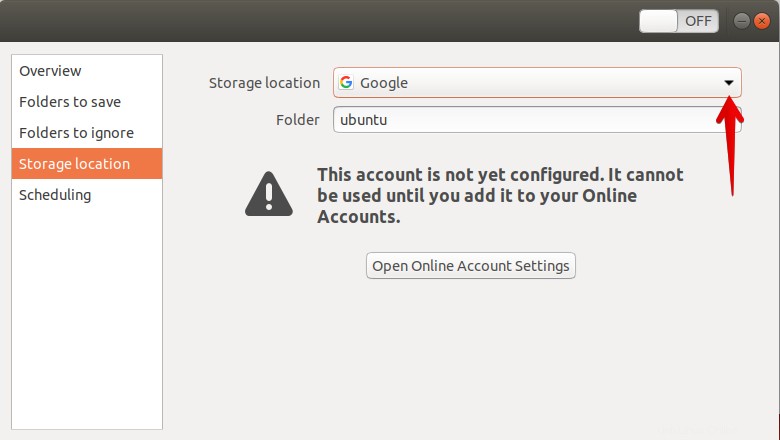
Vous verrez votre compte Google Drive répertorié ici. Sélectionnez ce compte.
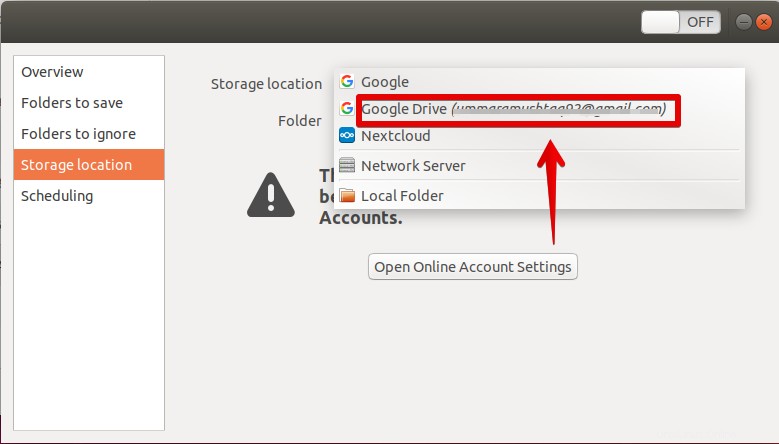
Google Drive est maintenant sélectionné comme emplacement de stockage par défaut pour vos fichiers.
Activer la planification des sauvegardes
Maintenant, dans le volet de gauche, cliquez sur Planification . Activez ensuite la sauvegarde automatique activer. Ici, vous pouvez définir les options d'exécution des sauvegardes quotidiennes ou hebdomadaires.
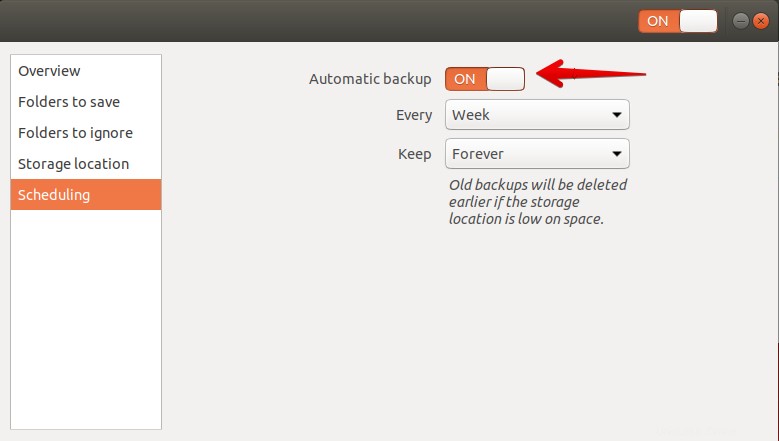
Lorsque vous activez la bascule, un message apparaîtra pour installer certains packages nécessaires. Cliquez sur Installer bouton pour continuer. Cela prendra quelques minutes.
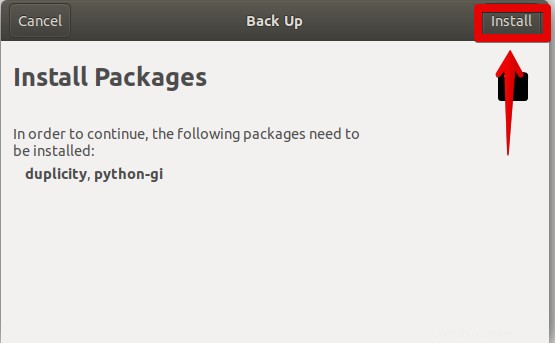
Ensuite, il demandera le cryptage. Si vous souhaitez protéger vos fichiers par un mot de passe, saisissez un mot de passe. Sinon, vous pouvez ignorer cette option en cliquant sur restaurer sans mot de passe . Cliquez sur Transférer.
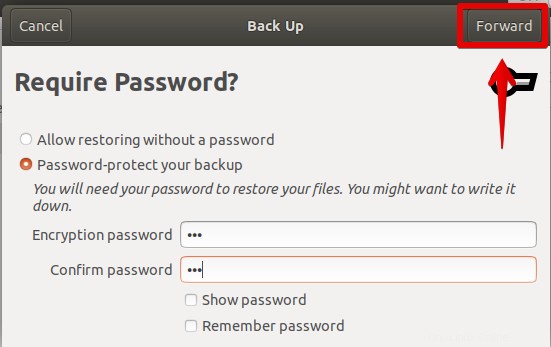
Maintenant, tous les paramètres ont été configurés pour configurer la planification des fichiers sur Google Drive. Vous verrez un emplacement Google Drive mappé dans l'explorateur de fichiers.
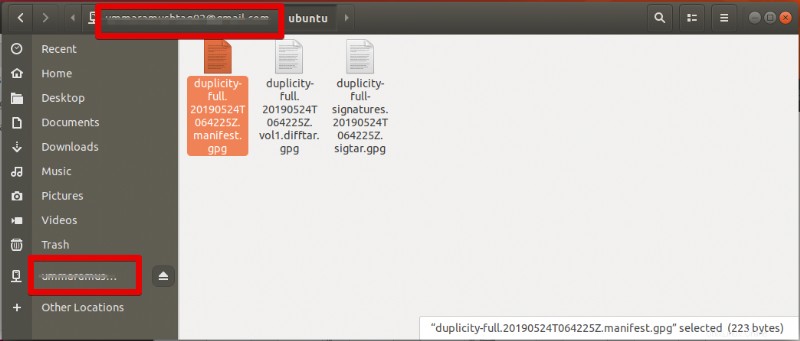
Ce sont donc toutes les étapes simples dont nous avons besoin dans notre système d'exploitation Ubuntu afin de planifier des sauvegardes dans le compte Google Drive. Après avoir suivi toutes les étapes ci-dessus, il exécutera automatiquement la sauvegarde quotidiennement ou hebdomadairement en fonction de ce que vous avez spécifié dans les options de planification.